Cisco wap4410n hozzáférési pont beállításai

A jellemzők szerint a legpontosabbnak tűnik egy kis iroda számára.
Minden jellemző megtekinthető a hivatalos honlapon.
A beállítások egyszerűek, nincsenek nehézségek ehhez.
Kevesebb mint egy hónap múlva elkezdődtek a problémák, a hozzáférési pontok elkezdtek lógni, a kollégák panaszkodtak az internet hiánya miatt, de a kapcsolat a wifivel volt.

Ez a hiba felbukkant a legújabb firmware verzió 2.0.7.4.
ath_bstuck_tasklet: beakasztott jeladó; reset (bmiss count 28) - más firmware verziókban.
Egyébként a firmware frissítése és legutóbbi módosítása szintén nem eredményezett eredményt.
A dmesg kimenetén sok hiba történt. Hiba: Nagy ugrás a pn számban.
A beacon elakadt, lefelé és felfelé a VAP interfésszel.
Az interneten ezek a hibák azt javasolták, hogy módosítsák a csatornát, hogy a hálózat ne legyen átfedve másokkal, hanem növelje a hálózat értesítési intervallumát.
Mindez nem segített.
A Cisco technikai támogatása nem mondott semmit különösnek, és elég nehéz volt valamilyen akciót tenni tőlük.
Ezért a probléma megoldása során megpróbáltuk megoldani a problémát.
És most egy csoda történt, sikerült elindítanunk a hozzáférési pontot normál módban.
1. A hozzáférési pontot a 2.0.5.3 verzióval (letöltés)
2. Állítsa vissza a beállításokat a gyári beállításokra (tartsa lenyomva a reset gombot és tartsa kb. 10 másodpercig.
4. Állítsa be a statikus IP-t és a hozzáférési pont nevét (adja meg az adatait)
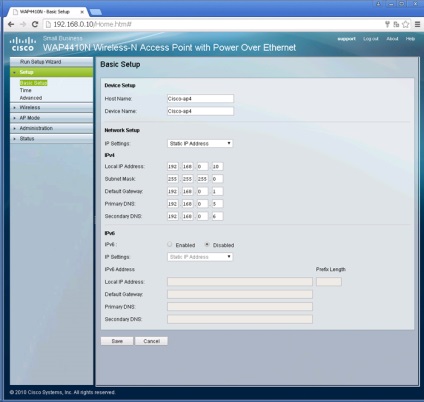
5. Az időzóna beállítása.
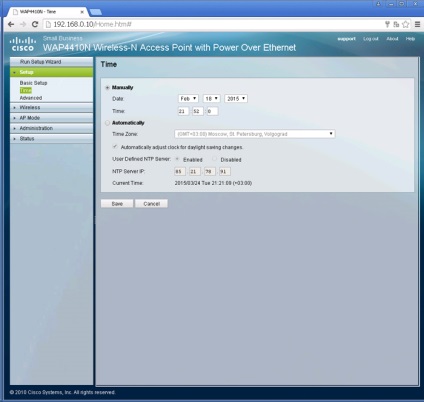
6. Haladó beállítások
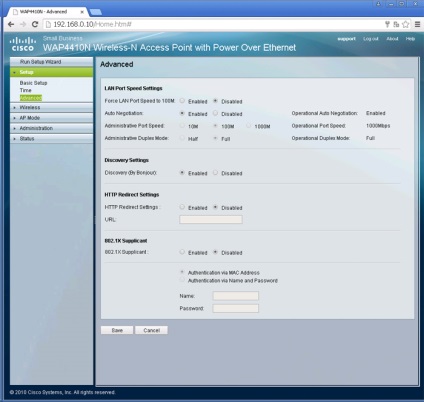
7. Menjen a wifi beállításaihoz
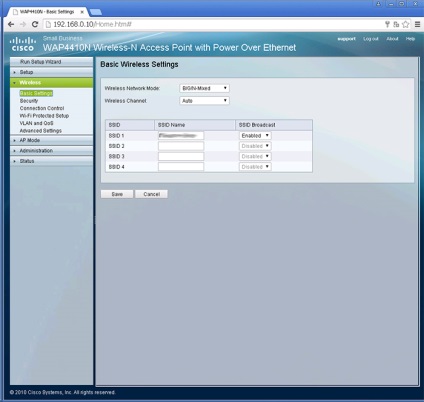
8. Biztonsági beállítások wifi.
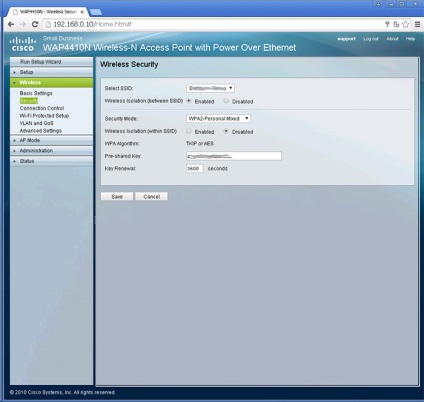
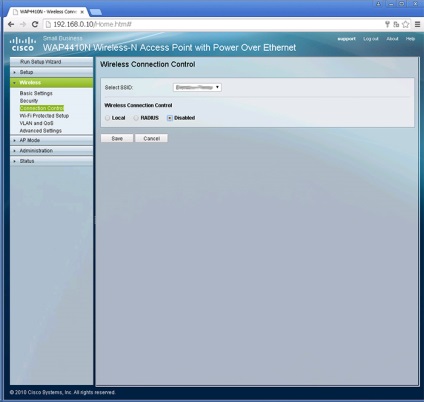
10. A Wi-Fi Protected Setup és a VLAN QoS hozzáadása kihagyásra kerül.
11. Opcionális WiFi beállítások
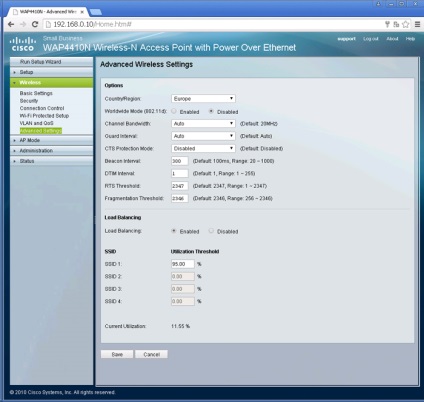
11. Válassza ki a hozzáférési pont módot
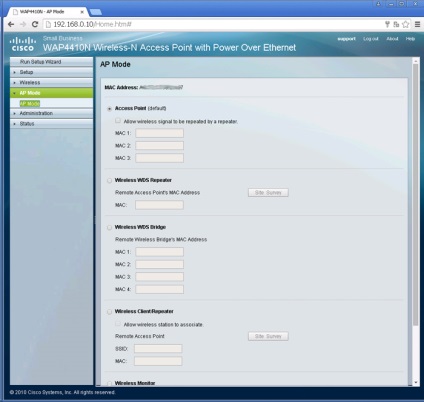
12. A hozzáférési pontra vonatkozó bejelentkezési és jelszavam, és szükség esetén engedélyezze az ssh-t.
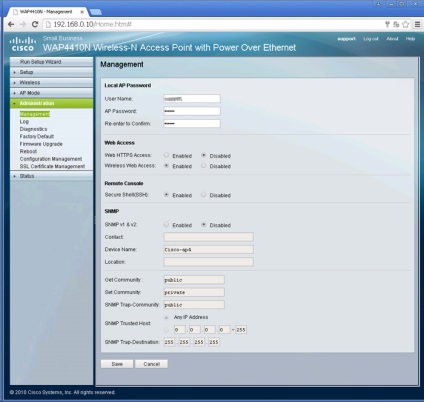
13. Csak a hiba kimenetét tartalmazza a naplóban.
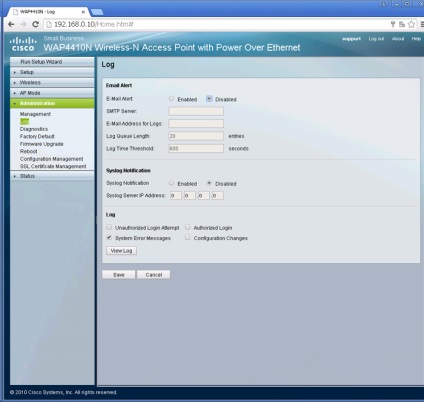
Ekkor a beállítások véget érnek. Ha szeretné, a Konfigurációkezelés részben kiválaszthatja a konfigurációt a számítógépre.
Ui Nem tanácsom ezt a hozzáférési pontot megvásárolni.
A Cisco technikai támogatása nem oldotta meg ezeket a hibákat, de felajánlotta, hogy ezeket az eszközöket egy másik modellel helyettesítheti.
Serz
Hello. Amit nem értek, miért állít vissza, ha már telepítette a legújabb firmware-t?
Danil Denisov Világ Admin
Mert a firmware-konfiguráció megváltoztatásakor az alapértelmezés nem áll vissza.